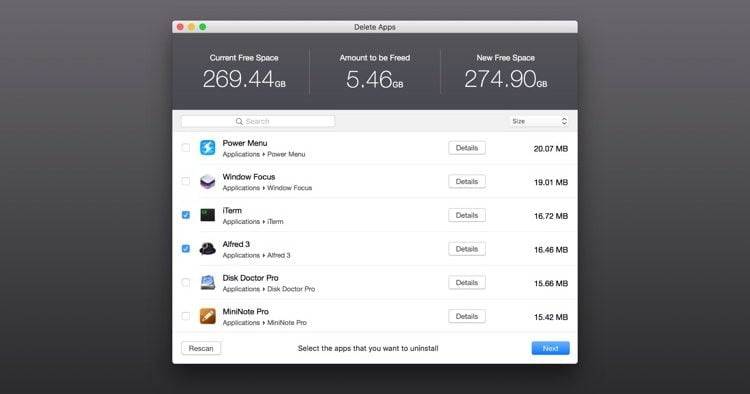Dans cet article, nous allons vous montrer comment supprimer des applications de votre Mac avec le logiciel gratuit Delete Apps: Uninstaller. Certaines personnes rencontrent un problème sur leur Mac qui ne leur permet pas de supprimer certaines applications. Normalement, ce problème se produit avec les applications installées à partir du Mac App Store.
Si vous êtes fatigué de supprimer une application spécifique encore et encore et que vous ne pouvez pas vous en débarrasser, vous pouvez essayer Supprimer les applications: application Unistaller pour vous en débarrasser une fois pour toutes. Cette application est disponible gratuitement et nous vous expliquerons comment la suppression définitive d’une application fonctionnera.
Delete Apps supprime tous les fichiers liés à l’application, pas seulement ce qui est vu, ce qui améliorera les performances du système et libérera un espace disque précieux.
En raison des restrictions de sandbox sur certaines applications, Supprimer les applications peut ne pas effacer complètement certaines applications. Dans ce cas, l’application nous redirigera vers l’emplacement des fichiers spécifiques afin que nous puissions les supprimer manuellement. C’est la seule façon de le faire en raison des restrictions de macOS, nous pouvons donc toujours nous débarrasser complètement de l’application.

Caractéristiques de Delete Apps: Uninstaller
Il trouve et supprime facilement les applications.
Supprime à la fois l’application et les fichiers de bibliothèque associés (enregistrements, fichiers de conteneur, cache, préférences, etc.)
Affiche une ventilation détaillée de tous les fichiers supprimés à l’aide de cette application.
Affiche un indicateur visuel d’espace libre après la suppression d’une application.
Il permet de rechercher manuellement.
Supprimer des applications: le programme de désinstallation est disponible en téléchargement gratuit.
Cette application nécessite OS X 10.8 ou supérieur et un processeur 64 bits.
Comment supprimer des applications de votre Mac avec Delete Apps: Uninstaller?
Ouvrez l’application et vous verrez une liste des applications que vous pouvez supprimer.
Lorsque vous sélectionnez une application, Delete Apps: Uninstaller vous montrera une estimation de l’espace libre que vous obtiendrez après la désinstallation du logiciel sélectionné.
Après la sélection, le logiciel vous donnera deux options, Rescan ou Move Next et vous invitera à créer une sauvegarde Time Machine, donc en cas de perte de données, vous pouvez revenir à l’heure avant la suppression.
Lorsque vous cliquez sur Déplacer suivant, l’application supprimera le logiciel.
Téléchargez Delete Apps: Uninstaller gratuitement
Vous pouvez télécharger les fonctionnalités de Supprimer les applications: Uninstaller ici.